■エラーメールログ
受信時に何らかのエラーが発生した場合、エラーメールログに記録されます。
エラーメールログは、メニューバーのファイル(F)→エラーメールログ(E)で表示されます。
- 表示項目について
| ID | ログにユニークな番号が割り付けられ表示されます。 |
| Error Code | ERROR CODE(エラーコード)は、そのエラーの原因によって異なりますので、コードを確認することで、エラーの原因となっている問題個所を発見することが出来ます。
サポートの際には必ずお知らせください。 |
| Date | BitplusPROで受信した日時が表示されます。 |
| Subject | 件名が表示されます。 |
| From | 送信元が表示されます。 |
| To | 宛先が表示されます。 |
IDの左側のグレーの部分をクリックすると画面下部左側にメールの本文、画面下部右側にメールのヘッダーが表示されます。
さらに、右下の部分にERROR CODE(エラーコード)の説明が表示されますので、エラー原因特定の参考にしてください。
項目は、題名部分(グレーの部分)をクリックすると、どの項目でもそれぞれ昇順、降順に並べ替えることが出来ます。
(1回クリックすると昇順、再度クリックすると降順・・・)
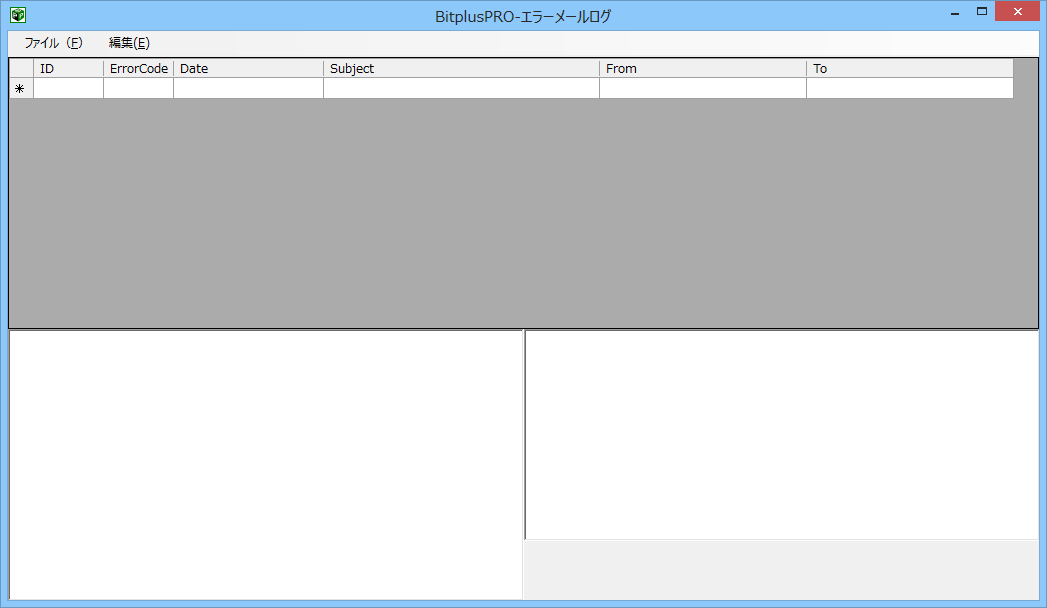
- ログ削除
- 表示ログの削除
- 削除したいレコード行を選択し行全体の色を反転させます。
その状態で、メニューバーの編集(E)→選択レコード削除(D)を選択すると、そのレコードは削除されます。
- 全レコード削除
- エラーメールログを全て削除します。
メニューバーの編集(E)→全レコード削除(A)を選択すると、下図の確認メッセージが表示されます。
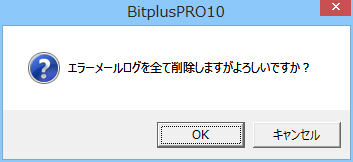
ここで[はい(Y)]ボタンを選択すると、全てのエラーメールログが削除されます。
削除したデータは、元に戻すことは出来ませんので、注意してください。
- エラーメールログCSVエクスポート
メニューバーのファイル(F)→エラーメールログCSVエクスポート(E)を選択するとエラーメールログをCSV形式のファイルとして出力することができます。
|